linux基礎(二)— 史上最實用、最詳細的linux常用基礎命令
磁碟管理命令
pwd命令
pwd命令用於顯示目錄的絕對路徑。
範例:
-
檢視當前目錄的絕對路徑
[root@vmmaster bigdata]# pwd /opt/bigdata -
檢視軟鏈接的絕對路徑
pwd -P
cd命令
基本語法:cd [dirName] ,其中 dirName 表示法可爲絕對路徑或相對路徑。
範例:
-
相對路徑,進入dirName目錄
cd dirName/ -
絕對路徑,進入dirName目錄
cd /dirName -
進入根目錄
cd / -
返回上一級目錄,可以巢狀
cd ../ -
返回當前使用者的home目錄(注意root使用者的home目錄爲root ,其他爲home )
cd ~cd -
進入當前目錄(感覺毫無意義,沒什麼用)
cd .
find 命令
find 命令查詢命令,後面可接管道命令,進行進一步的處理
語法:find pathname -options
可選-options命令:
-name 按照檔名查詢檔案
-perm 按檔案許可權查詢檔案
-user 按檔案屬主查詢檔案
-group 按照檔案所屬的組來查詢檔案。
-type 查詢某一型別的檔案,諸如:
b - 塊裝置檔案
d - 目錄
c - 字元裝置檔案
l - 符號鏈接檔案
p - 管道檔案
f - 普通檔案
舉例:
#查詢bigdata/java下的目錄
find /opt -type d | grep bigdata/java
#查詢jdk-8u111-linux-x64.tar.gz名字的檔案或者目錄
find /opt -name jdk-8u111-linux-x64.tar.gz
#查詢’.log’結尾的檔案
find -name ‘*.log’
locate 命令
locate 通過搜尋系統內建文件數據庫達到快速查詢檔案或目錄,相當於 find -name ,但是速度是非常快的。
注意:新建檔案必須在update命令執行後方可查詢
-l num(要顯示的行數)
-f 將特定的檔案系統排除在外,如將proc排除在外
-r 使用正則運算式做爲尋找條件
-i 忽略大小寫
舉例:
快速查詢jdk-8u111-linux-x64.tar.gz檔案
locate jdk-8u111-linux-x64.tar.gz
which 命令
which 命令查詢可執行檔案位置
舉例:
which bash
whereis 命令
whereis 命令查詢二進制檔案、原始碼檔案
舉例:
whereis bash
wc 命令
wc 命令是用來文字統計的命令
可選操作:
-w 單詞數量
-l 行數
-L 最長行的長度
語法:
統計FILE/PATH中最長行的行數、單詞數量、位元組長度
wc -wlL PATH/FILE
ls命令
語法: ls [-alrtAFR] [dirName…] 用於顯示指定工作目錄下之內容(列出目前工作目錄所含之檔案及子目錄)。如果不含dirName 指的就是當前目錄。
alrtAFR的選擇如下(可巢狀使用):
-a 顯示所有檔案及目錄 (ls內定將檔名或目錄名稱開頭爲"."的視爲隱藏檔,不會列出)
-l 除檔名稱外,亦將檔案型態、許可權、擁有者、檔案大小等資訊詳細列出
-r 將檔案以相反次序顯示(原定依英文字母次序)
-t 將檔案依建立時間之先後 先後次序列出
-A 同 -a ,但不列出 "." (當前目錄) 及 ".." (父目錄)
-F 在列出的檔名稱後加一符號;例如可執行檔則加 "*", 目錄則加 "/"
-R 若目錄下有檔案,則以下之檔案亦皆依序列出
舉例:
-
顯示當前路徑下所有的目錄及檔案的詳細資訊
ls -l用一張來列出檔案詳細資訊的結構如下:
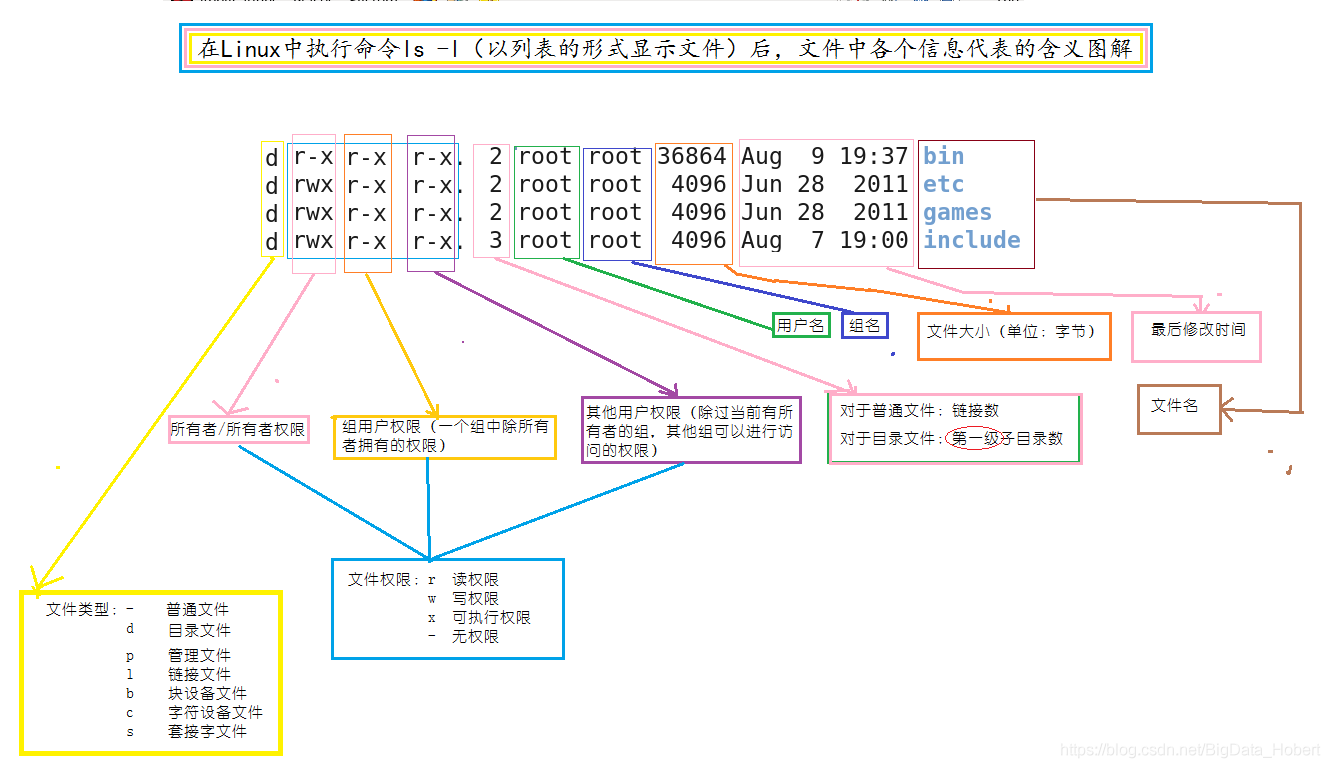
-
顯示當前路徑下的目錄及檔案的名字
ls用一張圖來表示 linux 檔案顯示的顏色:
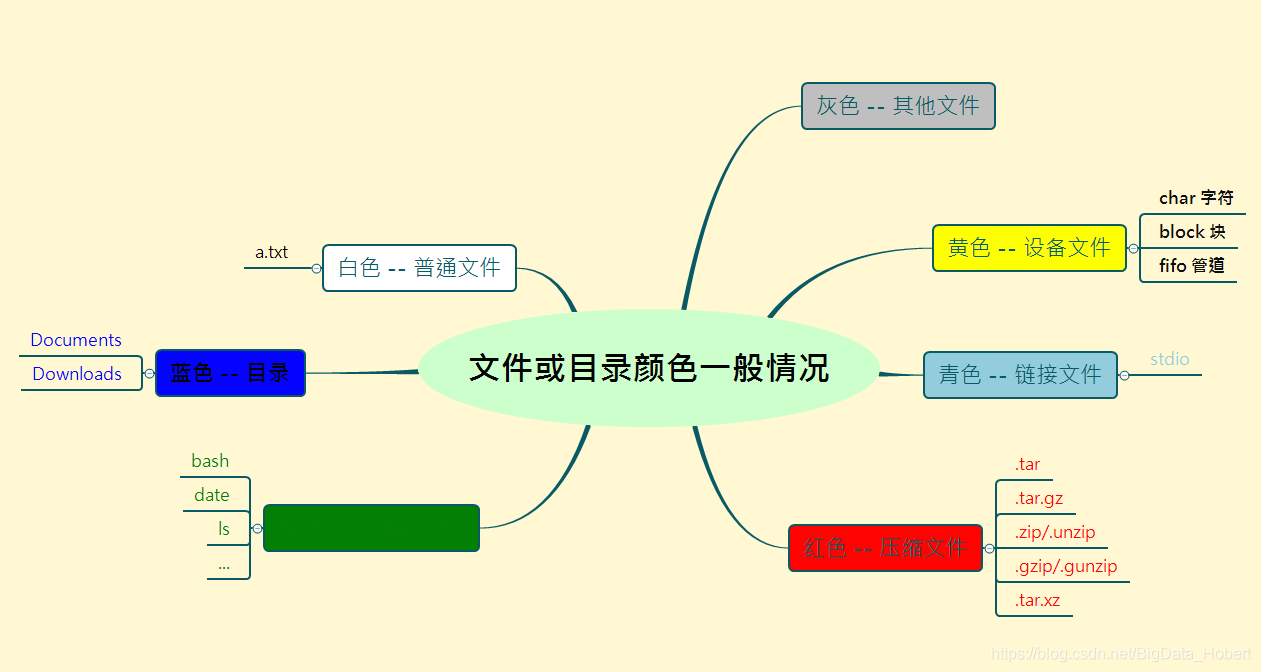
-
顯示當前路徑下所有的目錄及檔案的詳細資訊(包含隱藏檔案)
ls -la -
按易讀方式按時間反序排序,並顯示所有以"j"開頭的檔案詳細資訊
ls -lhrt j*
chown 命令
關於檔案許可權上圖已經講過了,下面 下麪我再簡單介紹一下:
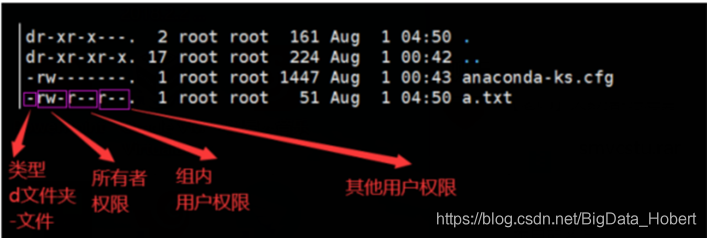
如上圖所示,組成部分:[d-l]UGO[rwx]*3
- [d-l] d:目錄 -:檔案 l:可執行檔案/庫檔案
- UGO U:所有者 G:分組 O:其他
- 許可權數位化
a) - 0
b) r 5
c) w 2
d) x 1 - rwx r:讀 w:寫 x:執行
a) --------- 000
b) 目錄預設許可權755:rwxr-xr-x
c) 檔案預設許可權644:rw-r—r--
d) rwxrwxrwx 777
chown 修改檔案或目錄許可權的所有者
語法: chown [-R] USERNAME [:GROUPNAME] directory/file
- -R 遞回授權
- USERNAME: U:所有者 G:分組 O:其他
- GROUPNAME: 使用者所在的分組
- directory/file: 所要修改的檔案或目錄
chmod 命令
chmod 修改所有者的檔案或目錄許可權
語法:
chmod MODE FILENAME/DURNAME
chmod U/G/O+r/w/x FILENAME/DURNAME
舉例:
-
修改a.txt 檔案的許可權爲讀寫執行
chmod 777 a.txt -
新增a.txt 使用者的寫許可權
chmod U+w a.txt
mkdir命令
mkdir 命令用於建立資料夾。
可用選項:
-m: 對新建目錄設定存取許可權,也可以用 chmod 命令設定;
-p: 確保目錄名稱存在,不存在的就建一個。
舉例:
-
-p 可以實現一次性建立多重目錄,如果不加-p,會報錯
[root@vmmaster ~]# mkdir a/b/c mkdir: cannot create directory ‘a/b/c’: No such file or directory [root@vmmaster ~]# mkdir -p a/b/c [root@vmmaster ~]# cd a/b/ [root@vmmaster b]# ls c [root@vmmaster b]# -
一次性建立多個並列的目錄a 、b、c
mkdir a b c
檔案管理命令
rm 命令(慎重)
語法:rm [options] name… 刪除一個目錄中的一個或多個檔案或目錄
options(可巢狀使用):
-i 刪除前逐一詢問確認。
-f 即使原檔案屬性設爲唯讀,亦直接刪除,無需逐一確認。
-r 將目錄及以下之檔案亦逐一刪除。
舉例:
-
遞回刪除test目錄下的所有檔案
rm -rf test/ -
如果沒有使用 -r 選項,則 rm 不會刪除目錄,會出現以下報錯提示。如果使用 rm 來刪除檔案,通常無法恢復。
[root@vmmaster ~]# rm a/ rm: cannot remove ‘a/’: Is a directory
cp 命令
語法:cp [options] source dest ,cp命令主要用於複製檔案或目錄
options常用可選操作:
-i 提示
-r 複製目錄及目錄內所有專案
-a 複製的檔案與原檔案時間一樣
-l 不復制檔案,只是生成鏈接檔案
舉例:
-
將當前目錄"test/"下的所有檔案複製到新目錄"newtest"下
cp –r test/ newtest
mv 命令
mv 命令移動檔案或目錄、兼有重新命名
根據第二參數型別(如目錄,則移動檔案;如爲檔案則重命令該檔案)。 當第二個參數爲目錄時,第一個參數可以是多個以空格分隔的檔案或目錄,然後移動第一個參數指定的多個檔案到第二個參數指定的目錄中。
可選操作:
-i: 若指定目錄已有同名檔案,則先詢問是否覆蓋舊檔案;
-f: 在 mv 操作要覆蓋某已有的目標檔案時不給任何指示;
舉例:
-
將檔案 a.txt,b.txt,c.txt 移動到根的 test 目錄中
mv a.txt b.txt c.txt test/ -
將檔案 file1 改名爲 file2,如果 file2 已經存在,則詢問是否覆蓋
mv -i a.txt b.txt
cat 命令
cat 命令用於連線檔案並列印到標準輸出裝置上。
可選操作
-n 由 1 開始對所有輸出的行數編號。
-b 和 -n 相似,只不過對於空白行不編號。
-s 當遇到有連續兩行以上的空白行,就代換爲一行的空白行。
-v 使用 ^ 和 M- 符號,除了 LFD 和 TAB 之外。
-E 在每行結束處顯示 $。
-T 將 TAB 字元顯示爲 ^I。
-A 等價於 -vET。
-e 等價於"-vE"選項;
-t 等價於"-vT"選項;
舉例:
-
把a.txt的文件內容加上行號後輸入b.txt 這個文件裡
cat -n a.txt > b.txt -
把 a.txt 和 b.txt 的文件內容加上行號(空白行不加)之後將內容附加到 c.txt 文件裡
cat -b a.txt b.txt >> c.txt -
讀取a.txt文件的所有內容
cat a.txt
touch 命令
語法:touch [-acfm][-d<日期時間>][-r<參考檔案或目錄>] [-t<日期時間>][–version][檔案或目錄…]
touch 命令最常用的就是建立新檔案
參數可選:
a 改變檔案的讀取時間記錄。
m 改變檔案的修改時間記錄。
c 假如目的檔案不存在,不會建立新的檔案。與 --no-create 的效果一樣。
f 不使用,是爲了與其他 unix 系統的相容性而保留。
r 使用參考檔的時間記錄,與 --file 的效果一樣。
d 設定時間與日期,可以使用各種不同的格式。
t 設定檔案的時間記錄,格式與 date 指令相同。
--no-create 不會建立新檔案。
--help 列出指令格式。
--version 列出版本訊息。
舉例:
若a.txt存在,則修改a.txt的時間屬性爲當前系統時間,若a.txt不存在,就是建立新檔案a.txt
touch a.txt
grep 命令
grep 是最常用的管道命令, 用於查詢檔案裡符合條件的字串和用於查詢內容包含指定的範本樣式的檔案。
語法:grep [option] pattern file|dir
常用的可選option操作
-A n --after-context顯示匹配字元後n行
-B n --before-context顯示匹配字元前n行
-C n --context 顯示匹配字元前後n行
-c --count 計算符合樣式的列數
-i 忽略大小寫
-l 只列出檔案內容符合指定的樣式的檔名稱
-f 從檔案中讀取關鍵詞
-n 顯示匹配內容的所在檔案中行數
-R 遞回查詢資料夾
-w 只匹配整個單詞
-v 顯示匹配行以外的內容
可選正則表達式pattern的操作:
^ #錨定行的開始 如:'^grep'匹配所有以grep開頭的行。
$ #錨定行的結束 如:'grep$'匹配所有以grep結尾的行。
. #匹配一個非換行符的字元 如:'gr.p'匹配gr後接一個任意字元,然後是p。
* #匹配零個或多個先前字元 如:'*grep'匹配所有一個或多個空格後緊跟grep的行。
.* #一起用代表任意字元。
[] #匹配一個指定範圍內的字元,如'[Gg]rep'匹配Grep和grep。
[^] #匹配一個不在指定範圍內的字元,如:'[^A-FH-Z]rep'匹配不包含A-R和T-Z的一個字母開頭,緊跟rep的行。
\(..\) #標記匹配字元,如'\(love\)',love被標記爲1。
\< #錨定單詞的開始,如:'\<grep'匹配包含以grep開頭的單詞的行。
\> #錨定單詞的結束,如'grep\>'匹配包含以grep結尾的單詞的行。
x\{m\} #重複字元x,m次,如:'0\{5\}'匹配包含5個o的行。
x\{m,\} #重複字元x,至少m次,如:'o\{5,\}'匹配至少有5個o的行。
x\{m,n\} #重複字元x,至少m次,不多於n次,如:'o\{5,10\}'匹配5--10個o的行。
\w #匹配文字和數位字元,也就是[A-Za-z0-9],如:'G\w*p'匹配以G後跟零個或多個文字或數位字元,然後是p。
\W #\w的反置形式,匹配一個或多個非單詞字元,如點號句號等。
\b #單詞鎖定符,如: '\bgrep\b'只匹配grep。
more 命令
more 分頁讀取文件內容,這裏所說的分頁預設爲一螢幕的內容,可以通過 -num 指定行數。
常用可選命令操作:
-num 一次顯示的行數
-f 計算行數時,以實際上的行數,而非自動換行過後的行數(有些單行字數太長的會被擴充套件爲兩行或兩行以上)
-p 不以捲動的方式顯示每一頁,而是先清除螢幕後再顯示內容
-s 當遇到有連續兩行以上的空白行,就代換爲一行的空白行
+/pattern 在每個文件顯示前搜尋該字串(pattern),然後從該字串之後開始顯示
+num 從第 num 行開始顯示
fileNames 欲顯示內容的文件,可爲複數個數
讀取內容時常用操作:
Enter 向下n行,需要定義。預設爲1行
空格鍵 向下卷動一頁
b 返回上一行
= 輸出當前行的行號
:f 輸出檔名和當前行的行號
V 呼叫vi編輯器
!命令 呼叫Shell,並執行命令
q 退出more
舉例:
以每頁兩行的形式分頁讀取a.txt文件內容
more -2 a.txt
less 命令
less 命令比more命令更強大,可以隨意的瀏覽分頁查詢的內容。而 more 僅能向前移動,卻不能向後移動,而且 less 在檢視之前不會載入整個檔案。
常用可選命令參數:
-b <緩衝區大小> 設定緩衝區的大小
-e 當檔案顯示結束後,自動離開
-g 只標誌最後搜尋的關鍵詞
-i 忽略搜尋時的大小寫
-m 顯示類似more命令的百分比
-N 顯示每行的行號
-s 顯示連續空行爲一行
-S 行過長時間將超出部分捨棄
-x <數位> 將"tab"鍵顯示爲規定的數位空格
讀取內容時常用操作:
/字串:向下搜尋"字串"的功能
?字串:向上搜尋"字串"的功能
n:重複前一個搜尋(與 / 或 ? 有關)
N:反向重複前一個搜尋(與 / 或 ? 有關)
b 向上翻一頁
d 向後翻半頁
h 顯示幫助介面
Q 退出less 命令
u 向前卷動半頁
y 向前卷動一行
空格鍵 卷動一頁
回車鍵 卷動一行
[pagedown]: 向下翻動一頁
[pageup]: 向上翻動一頁
head 命令
head預設分別顯示檔案的開頭10行記錄。
可選參數:
-n 輸出的行數
-c 輸出的位元組數,後面直接跟數位,如5b、5m、5k、5g等
舉例:
-
顯示a.txt的前15行(3種方式)
head -n15 a.txt head -n 15 a.txt head -15 a.txt -
顯示a.txt除了最後15行以外的內容
head -n -15 a.txt
tail 命令
tail預設分別顯示檔案的結尾10行記錄。和head相反
可選參數:
-n 輸出的行數
-c 輸出的位元組數,後面直接跟數位,如5b、5m、5k、5g等
-f 回圈讀取(常用於檢視遞增的日誌檔案)
舉例:
-
顯示a.txt從第15行開始所有的內容
tail -n +15 a.txt -
顯示a.txt最後5m個的位元組數
tail -c 5m a.txt #5*1048576
cut 命令
cut 命令爲文字內容切割操作,只是顯示具有分隔效果,實際內容沒有變化。
語法:cut -d ‘切割符’ -fn[,n2,n3,…] /path/file
備註:
- -d ‘切割符’ ,文字以該切割符分隔
- -fn[,n2,n3,…] 第幾個單詞
舉例:
-
echo 'we are champion, we are the family' | cut -d ' ' -f2,5,6
結果:are are the -
ls -l | grep Aug | tr -s ' ' | cut -d ' ' -f3,5,6,9
結果:
root 0 Aug a.txt
root 34 Aug b.txt
root 6 Aug c
root 0 Aug c.txt
tr 命令
tr 命令用來刪除替換文字的功能,和cut一樣只是顯示內容變化,實際內容沒有變化。
舉例:
1. 正則大小轉換 echo 'hello kb08' |tr 'a-z' 'A-Z'
2. 刪除指定符號 echo 'hello kb08' |tr -d '0-9'
3. 重複顯示一個 echo 'hello we will thrill' |tr -s 'l'
結果:
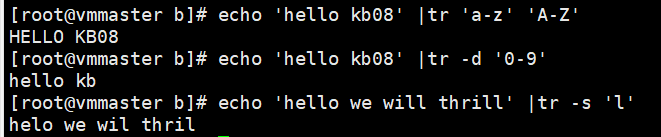
sed 命令
sed 命令爲文字編輯器,可以配合正則
舉例:
1. -n 只顯示需要的內容 sed -n '2,6p' test.txt
2. 複製(顯示) sed '2,6p' test.txt
3. 刪除(不顯示) sed '2,6d' test.txt 顯示其他行
4. 替換 sed 's/world/family/g' test.txt
#備註:sed ‘s/INFO/CONT/’ g:每行全部替換
結果:
[root@vmmaster b]# sed -n '2,6p' text.txt
we are family
the world is peaceful and beautiful
the family is our good home
we are happy
we hope we can live in the world
[root@vmmaster b]# sed '2,6p' text.txt
hello world
we are family
we are family
the world is peaceful and beautiful
the world is peaceful and beautiful
the family is our good home
the family is our good home
we are happy
we are happy
we hope we can live in the world
we hope we can live in the world
welcom to the world
welcome to our family
the world is our family
our family is the world
[root@vmmaster b]# sed '2,6d' text.txt
hello world
welcom to the world
welcome to our family
the world is our family
our family is the world
[root@vmmaster b]# sed 's/world/china/g' text.txt
hello china
we are family
the china is peaceful and beautiful
the family is our good home
we are happy
we hope we can live in the china
welcom to the china
welcome to our family
the china is our family
our family is the china
awk 命令
awk 是一種指令碼語言命令,檢索查詢的功能
語法:awk [-F|-f|-v] ‘BEGIN{}//{COMMAND1;COMMAND2} END{}’ file
#顯示每行的1和4列單詞
awk '{print $1,$4}' test.txt
#計算第5列的sum
ls -l|awk 'BEGIN{sum=0} {sum+=$5} END{print sum}'
#檢索第1和3列的內容
awk -F : '{print $1,$3}' etc/passwd
vi 命令
vi 命令進入檔案的操作命令,只能是檔案
預設進入命令模式
:w 儲存不退出
:wq 儲存退出
:x 儲存退出
:q! 退出不儲存
/... 檢索...的內容
yy 複製所在行的內容
p 貼上到下一行
dd 刪除所在行的內容
shit+g 直接到最後一行
按i/a進入編輯模式
esc 進入命令模式
系統管理命令
rpm 命令
rpm 命令用於管理套件
rpm -ivh 包名(支援*):安裝rpm包
rpm -e 包名(不支援*):解除安裝rpm包
rpm -qa | grep 包名(不支援*): 檢視系統自帶包
yum命令
yum( Yellow dog Updater, Modified)是一個在Fedora和RedHat以及SUSE中的Shell前端軟體包管理器。
基於RPM包管理,能夠從指定的伺服器自動下載RPM包並且安裝,可以自動處理依賴性關係,並且一次安裝所有依賴的軟體包,無須繁瑣地一次次下載、安裝。
常用命令:
1.列出所有可更新的軟體清單命令:yum check-update
2.更新所有軟體命令:yum update
3.僅安裝指定的軟體命令:yum install <package_name>
4.僅更新指定的軟體命令:yum update <package_name>
5.列出所有可安裝的軟體清單命令:yum list
6.刪除軟體包命令:yum remove <package_name>
7.查詢軟體包 命令:yum search <keyword>
8.清除快取命令:
yum clean packages: 清除快取目錄下的軟體包
yum clean headers: 清除快取目錄下的 headers
yum clean oldheaders: 清除快取目錄下舊的 headers
yum clean, yum clean all (= yum clean packages; yum clean oldheaders) :清除快取目錄下的軟體包及舊的header
systemctl 命令
systemctl命令是系統服務管理器指令
常用命令:
systemctl enable/start/stop/disable/restart service-name 啓動、開啓、關閉、禁用、重新啓動service
systemctl status service-name 檢視service狀態:Active:running或者Inactive:dead
舉例:
-
重新啓動網路服務
systemctl restart network -
關閉並禁用防火牆
關閉防火牆:systemctl stop firewalld 禁用防火牆:systemctl disable firewalld
ps命令
首先瞭解一下進程:
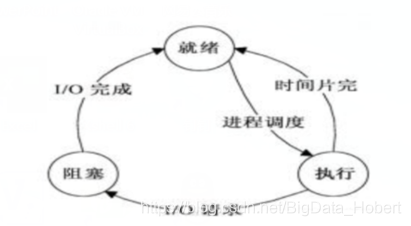
檢視進程兩種方式
ps aux
ps -ef
舉例:
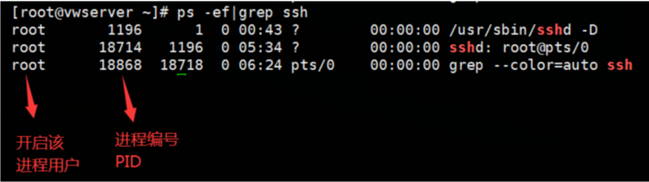
殺死進程
kill -9 PID(進程id)
解壓壓縮命令
linux 常見的壓縮檔案壓縮和解壓縮方式
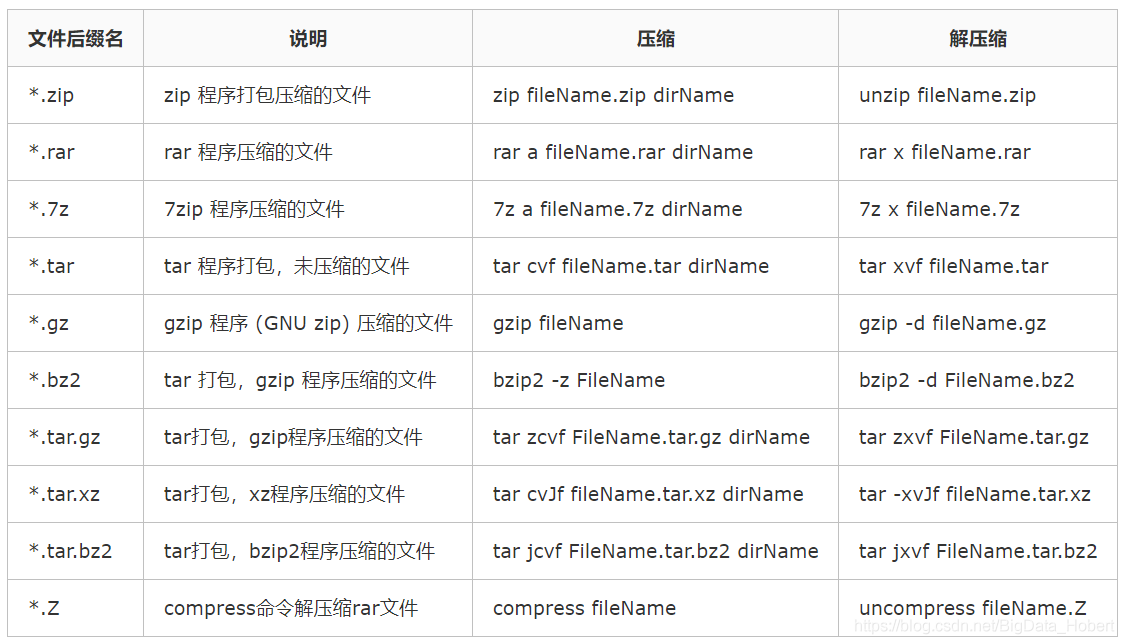
所有的解壓縮和壓縮命令之後均可加 -C path 來指定解壓縮和壓縮後檔案的位置。
tar 命令
常用參數:
-c 建立新的壓縮檔案
-f 指定壓縮檔案
-r 新增檔案到已經壓縮檔案包中
-u 新增改了和現有的檔案到壓縮包中
-x 從壓縮包中抽取檔案
-t 顯示壓縮檔案中的內容
-z 支援gzip壓縮
-j 支援bzip2壓縮
-Z 支援compress解壓檔案
-v 顯示操作過程
語法:
檔案解壓
xxx.tar tar -xvf xxx.tar [-C path]
xxx.tar.gz tar -zxvf xxx.tar.gz [-C path]
xxx.tar.xz xz -d xxx.tar.xz => xxx.tar
檔案壓縮
tar -cvf destpath/xxx.tar srcpath
tar -zcvf destpath/xxx.tar.gz srcpath
gzip和bzip2 命令
gzip
壓縮 gzip fileName filename.tar.gz filename.tgz
解壓:gunzip filename.gz 或 gzip -d filename.gz
bz2範例
壓縮 bzip2 -z filename filename.tar.bz2
解壓:bunzip filename.bz2或bzip -d filename.bz2
其他常用命令
clear命令
clear命令用於清除螢幕(清除當前螢幕終端上的任何資訊),向上翻頁還是能檢視到歷史記錄的。
主機名和免密登錄操作
a) 設定主機名 hostnamectl set-hostname HOSTNAME
b) 檢視別名 hostname
c) 設定主機名 vi etc/hosts
編輯叢集主機和從機的IP地址和別名

d) 免密登錄
i. 進入主機根目錄: cd/root
ii. 生成祕鑰 ssh-keygen -t rsa -P 「」
iii.刪除祕鑰 ssh-keygen -R IP
iv. 拷貝祕鑰(authorized_keys先建立)
1. cd .ssh/
2. cat id_rsa.pub >> authorized_keys
v. 遠端拷貝祕鑰:ssh-copy-id -i id_rsa.pub -p22 root@REMOTE_HOSTNAME/IP 輸入密碼授權拷貝
vi. 免密登錄驗證
1. ssh root@REMOTE_HOSTNAME/IP
2. 如果能夠直接連上遠端主機,則免密登錄設定成功
vii. 退出免密登錄 logout
使用者和分組操作
使用者
- cat /etc/passwd 檢視使用者資訊列表
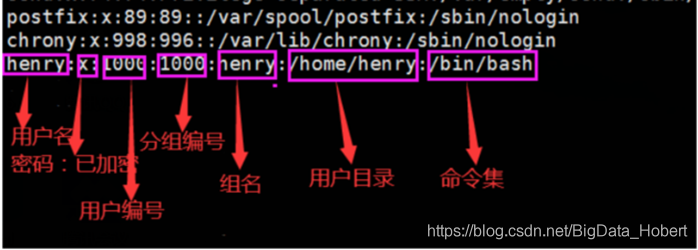
- useradd USERNAME 新增使用者
- passwd USERNAME 設定使用者密碼
- id 詳細檢視使用者的id
- su USERNAME 切換到USERNAME使用者
- whoami 檢視當前使用者是誰
- userdel 刪除使用者(root使用者才能 纔能使用)
- useradd [-u UID] USERNAME 以分組ID的形式新增使用者
- usermod -l NAME OLDNAME 修改使用者的名字
分組
- cat /etc/group 檢視使用者分組的資訊資訊

- groups 檢視當前使用者的分組
- groupadd [-g GID] GROUPNAME 新增以組指定ID的組
- usermod -a -G GROUPNAME USERNAME 新增USERNAME新分組爲GROUPNAME
系統資源檢視操作
-
top 命令爲系統資源檢視命令
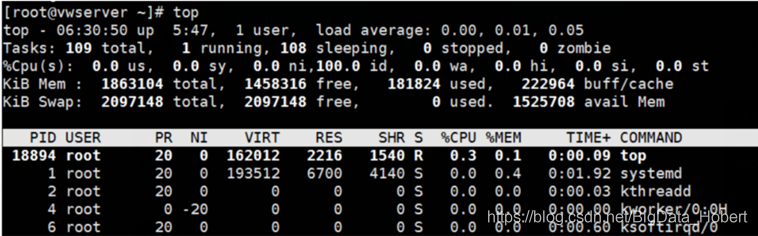
-
netstat和top 命令一樣爲系統資源檢視命令
常用命令:netstat -t/u 協定型別 -tcp/-udp netstat -I 網絡卡列表 -
檢視硬碟狀態
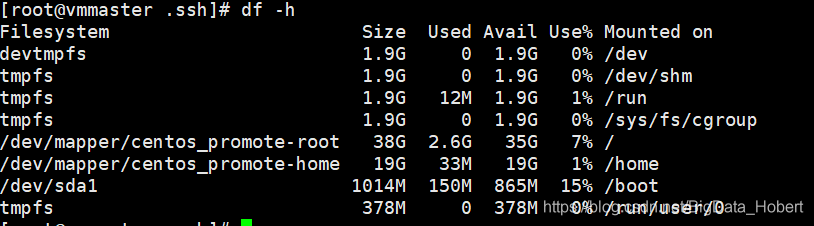
-
檢視記憶體狀態

日期和時間操作
-
日期格式化:date +"%Y-%m-%d %H:%M:%S %s"
-
日期計算:date -d 「±n PART」 +」FORMAT」
PART 日期形式,如:day、month、year FORMAT 日期格式化,如:%Y-%m-%d %H:%M:%S %s -
更改系統時間:date -s 「00:00:00 1900-1-1」
-
修正系統時間:ntpdate -u ntp.api.bz
-
當前時間:date
-
格林威治時間:date-u
-
掛鐘時間(虛擬機器內部的脈衝時間):clock
-
在Linux中有硬體時鐘與系統時鐘等兩種時鐘:hwclock